Kako dodati emotikone poruka na Facebook Messenger

Kako dodati emotikone poruka na Facebook Messenger. Otkrijte kako koristiti razne emotikone za poboljšanje komunikacije.
CapCut je izuzetno dobra aplikacija za uređivanje videa i danas je koriste mnogi ljudi. U ovoj aplikaciji postoji mnogo alata za uređivanje videozapisa koji pomažu da naši videozapisi postanu ljepši. Konkretno, CapCut također omogućuje korisnicima stvaranje videa iz fotografija na telefonu.
Ako ne znate kako stvoriti impresivan foto slideshow video pomoću ove aplikacije? Zatim, Download.vn želi predstaviti korake za izradu videozapisa iz fotografija s CapCutom , poziva vas da pratite članak.
Upute za izradu videa iz fotografija s Capcutom
Korak 1: Prvo ćemo otvoriti aplikaciju CapCut na našem telefonu.
Korak 2: Na glavnom sučelju aplikacije kliknite ikonu plus u odjeljku Novi projekt.
Korak 3: Kliknite na Fotografije , sada će sve fotografije na vašem telefonu biti prikazane na ekranu. Zatim odaberite fotografije koje želite spojiti u video, a zatim dodirnite gumb Dodaj u donjem desnom kutu zaslona.

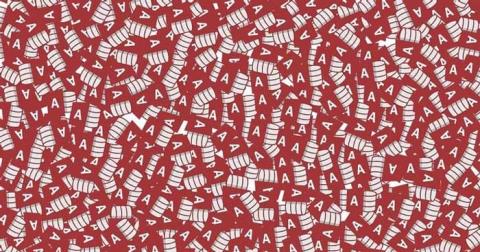
Korak 4: Sada se prikazuje glavno sučelje za uređivanje videa, kliknite bilo koju fotografiju u videu koju želimo urediti.
Korak 5: Uredite sliku pomoću alata dostupnih u aplikaciji kao što su: Split, Animation, Crop, Filter,...


Korak 6: Nakon završetka uređivanja slike, dodirnite ikonu križića u sredini dviju slika u videu.
Korak 7: Odaberite efekt prijelaza scene koji vam se sviđa i želite ga umetnuti u video, zatim kliknite ikonu kvačice u donjem desnom kutu zaslona.

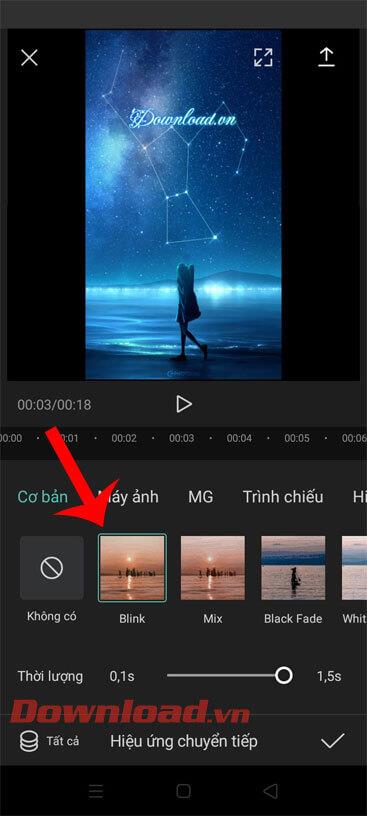
Korak 8: Učinite isto kao u koracima 4, 5, 6, 7 za uređivanje preostalih slika u videu.
Korak 9: Za kombiniranje glazbe za video, kliknut ćemo odjeljak Zvuk na dnu ekrana.
Korak 10: Odaberite dostupni glazbeni komad u aplikaciji CapCut ili na svom uređaju.

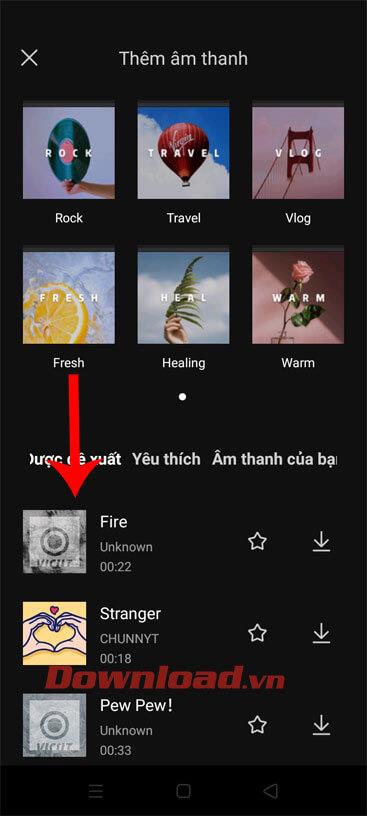
Korak 11: Nakon što završite s izradom videozapisa iz fotografija pomoću ove aplikacije, kliknite ikonu strelice prema gore u gornjem desnom kutu zaslona.
Korak 12: Postavite razlučivost i omjer širine i visine vašeg videozapisa, zatim dodirnite gumb Izvezi .

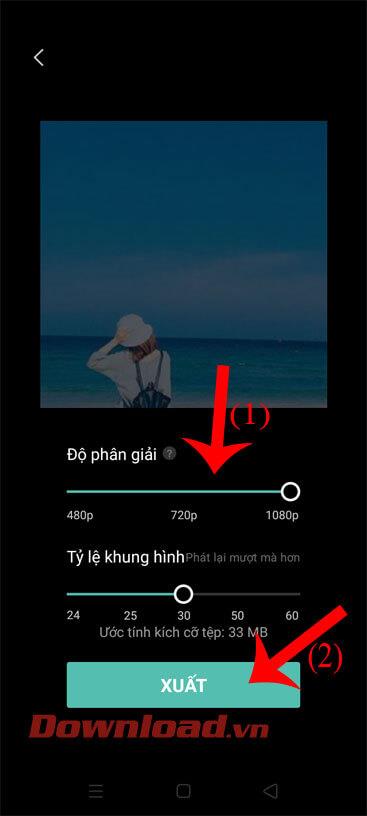
Korak 13: Pričekajte trenutak da se videozapis spremi na vaš telefon, a zatim otvorite Galeriju da pogledate foto video koji ste upravo stvorili.


Želimo vam uspjeh!
Kako dodati emotikone poruka na Facebook Messenger. Otkrijte kako koristiti razne emotikone za poboljšanje komunikacije.
Kako koristiti WiFi AR za provjeru snage Wi-Fi-ja, WiFi AR je jedinstvena aplikacija koja vam omogućuje provjeru jačine signala bežične mreže koristeći proširenu stvarnost.
Upute za pronalaženje spremljenih videa na Facebooku. Ako nakon spremanja videa u Facebookovu arhivu ne znate kako ga ponovno pogledati, ovaj vodič će vam pomoći.
Upute za uključivanje livestream obavijesti na Instagramu. Saznajte kako primati obavijesti o prijenosima uživo na Instagramu putem našeg jednostavnog vodiča.
Saznajte kako jednostavno možete izraditi naljepnice i ispisane omotnice u programu Word 365 / 2019 / 2016.
Detaljne upute za objavljivanje više fotografija na istoj Facebook priči. Saznajte kako učinkovito koristiti ovu značajku.
Kako koristiti efekte u programu Adobe Premiere Pro, efekte možete lako primijeniti kroz našu detaljnu uputu.
Prečaci u Blenderu koje korisnici trebaju znati. Ovaj vodič sadrži ključne prečace koji vam olakšavaju rad u Blenderu.
Saznajte kako provjeriti matičnu ploču računala koristeći različite metode - od naredbenog retka do CPU-Z. Ova uputa je korisna ako planirate nadogradnji vašeg osobnog računala.
Upute za izradu titlova za videozapise pomoću CapCuta. Ovaj članak će vam pokazati kako jednostavno uključiti titlove na Capcutu.








